Beheben Sie in Windows 10 Fehler Fehler beim Spielen des Testtons beheben
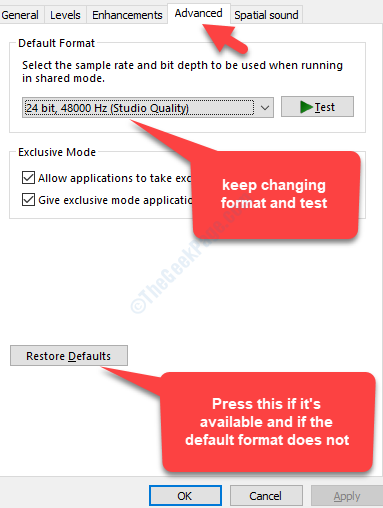
- 1124
- 99
- Henry Liebold
Während der Windows 10 aufgrund seiner fortgeschrittenen Funktionen eines der am häufigsten verwendeten Windows -Betriebssystem in der letzten Zeit auf der ganzen Welt ist, kann es auch einige unerwartete Fehler zu zufälligen Zeiten eingeben. Sobald ein solcher lästiger Fehler ist “Versäumte den Testton“ Dies erscheint, wenn Ihr System Audio nicht mehr funktioniert, oder wenn Sie versuchen, den Sound im Dialogfeld der Soundeigenschaften zu testen.
Dies kann unpraktisch sein, wenn Sie das Standardformat für Ihr System -Audio ändern möchten und die Qualität testen möchten, bevor Sie es abschließen. Es gibt jedoch schnellere Methoden, um die zu beheben “Versäumte den TesttonFehler in Windows 10.
Mal sehen, wie.
Methode 1: Durch Neustart des Windows -Audio -Dienstes starten Sie
Schritt 1: Drücken Sie die Win + r Tasten auf Ihrer Tastatur, um die zu öffnen Führen Sie den Befehl aus.
Schritt 2: Typ Dienstleistungen.MSC im Führen Sie den Befehl aus Suchfeld und drücken Sie OK um die zu öffnen Service Manager.
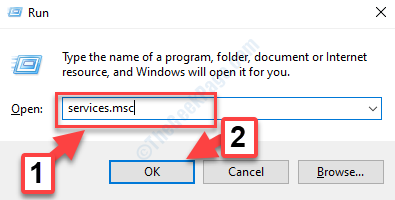
Schritt 3: Im Dienstleistungen (Service Manager) Fenster, gehen Sie zur rechten Seite. Jetzt scrollen und finden Windows Audio von dem Name Liste.
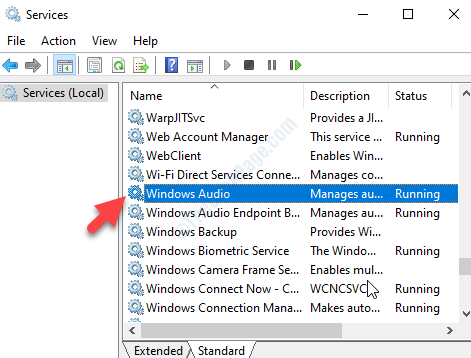
Schritt 4: Klicken Sie mit der rechten Maustaste auf Windows Audio und auswählen Neu starten Aus dem Kontextmenü.
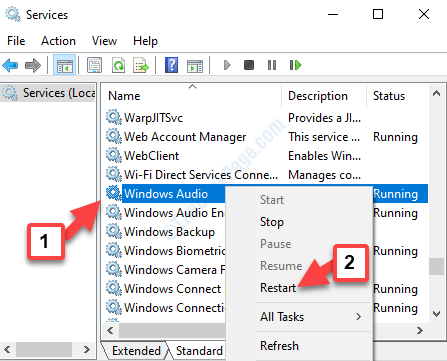
Versuchen Sie nun, das Audio zu überprüfen oder den Tontest auszuführen, und es sollte wieder normal sein. Wenn dies nicht der Fall ist, probieren Sie die 2. Methode aus.
Methode 2: Durch Toneinstellungen
Schritt 1: Navigieren zum Lautsprecher (Audio) Symbol unten rechts neben dem Taskleiste.
Klicken Sie mit der rechten Maustaste darauf und wählen Sie Öffnen Sie die Toneinstellungen Aus dem rechten Klickmenü.
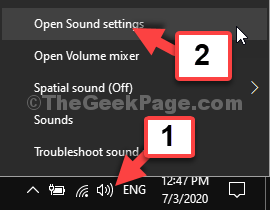
Schritt 2: Im Toneinstellungen Fenster, gehen Sie zur rechten Seite, scrollen Sie nach unten nach unten nach unten Verwandte Einstellungen und klicken Sie auf die Schallbedienungstafel (blauer Link) darunter.
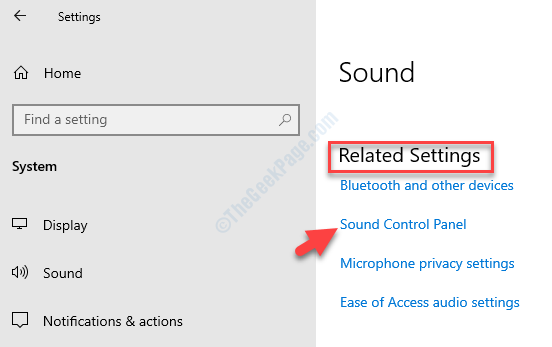
Schritt 3: Im Klang Dialogfeld, das sich öffnet, unter dem Wiedergabe Registerkarte, wählen Sie das Gerät aus, mit dem Sie das Audio testen, und klicken Sie auf Eigenschaften am Ende der Seite.
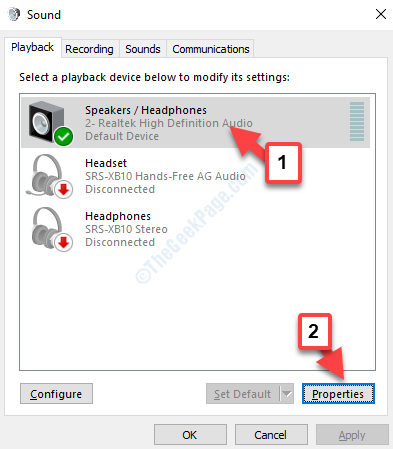
Schritt 4: Als nächstes in der Eigenschaften Dialogfeld, wählen Sie die aus Fortschrittlich Tab. Jetzt geh zum Standardformat Abschnitt und versuchen Sie die Audioformate und Prüfen sie jedes Mal, um zu überprüfen, ob es funktioniert.
Wenn es nicht funktioniert, klicken Sie auf die Standardeinstellungen wiederherstellen Schaltfläche am Ende des Dialogfelds (falls verfügbar/falls nicht grau ausgegraut).
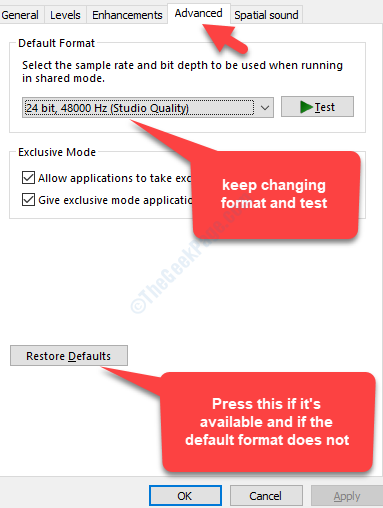
Drücken Sie Anwenden und dann OK Um die Änderungen zu speichern. Sie werden zurück sein Klang Fenster. Drücken Sie Anwenden und dann OK wieder speichern und beenden.
Das ist alles. Ihr Audioproblem sollte jetzt gelöst werden und Sie können den Sound frei testen.
- « Der Handle ist ein ungültiger Fehler unter Windows 10 Fix
- Microsoft Excel wartet darauf, dass eine andere Anwendung einen OLE -Aktionsfehler abschließt »

